چطور از گوگل درایو برای تولید پی دی اف کمک بگیریم

می خواهیم در مورد ایجاد پی دی اف با گوگل درایو صحبت کنیم. پی دی اف یکی از محبوب ترین فرمت های اسنادی است، که من به آن علاقه زیادی دارم. البته این علاقه تا زمانی است که نیاز به ویرایش و دستکاری آن فایل نداشته باشم. چرا که فرمت پی دی اف دقیقا برای همین ساخته شده تا از اطلاعات و فرمت اطلاعات و سند، حفاظت کند.
در حال حاضر از راه های مختلفی می توان اسناد را تبدیل به فایل پی دی اف کرد. گوگل درایو هم یکی از این ابزارهاست. در این مطلب می آموزید که چطور با گوگل درایو به تولید پی دی اف بپردازید.
این آموزش را در سه بخش مجزا به شما تقدیم می کنیم تا بتوانید موفق به ایجاد پی دی اف با گوگل درایو در پلتفرم های مختلف شوید
- بخش اول: تولید پی دی اف در دسکتاپ
- بخش دوم: ایجاد پی دی اف با گوگل درایو در اندروید
- بخش سوم: تبدیل پی دی اف با گوگل درایو در آیفون و آی پد
و اما بخش اول:
تولید پی دی اف با ورود به گوگل درایو در دسکتاپ
زمانی که می خواهید اقدام به تولید پی دی اف با گوگل درایو نمایید، کافی است که وارد صفحه اصلی گوگل درایو شوید. برای این کار، اینجا را کلیک کنید.
در مرحله بعد باید یک سند ایجاد کنید. این سند قصد دارد توسط شما به یک فایل پی دی اف تبدیل شود. البته فرقی ندارد این سند، از نوع صفحه گسترده و داده ای باشد، یا اسلاید یا هر چیزی. آن را تولید کنید.
وقتی که ویرایش های لازم برای سند مورد نظر به اتمام رسید، به مسیر File > Download بروید.
در اینجا PDF Document (.pdf) را انتخاب کنید.
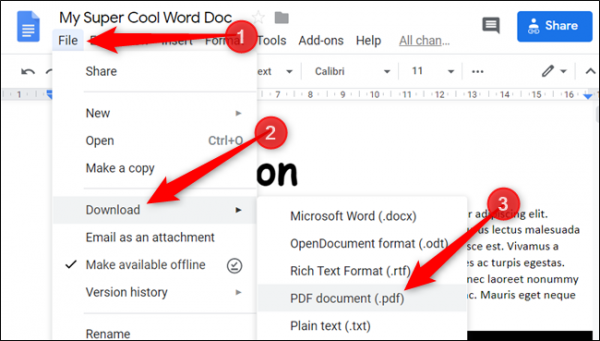
وقتی که روی این آپشن کلیک کردید یک پنجره باز می شود تا شما نام و محل ذخیره سازی فایل پی دی اف جدیدتان را مشخص کنید. می توانید نام آن را هر چه دوست دارید بگذارید و پوشه یا درایو مورد نظری برای ذخیره سازی آن انتخاب کنید.
زمانی که همه چیز انجام شد، کافی است روی دکمه save کلیک کنید.
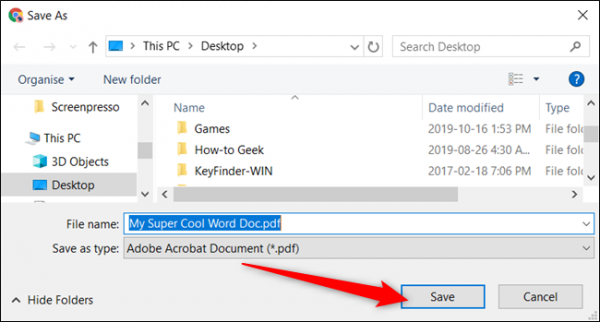
پس از این کار باید کمی صبر کنید تا در پس زمینه، گوگل درایو فایل را ایجاد و آن را اتوماتیک روی سیستم تان دانلود کند. وقتی که فایل دانلود شد، می توانید با ابزارهای نمایش فایل پی دی اف آن را باز کنید، و برای دوستان خود به اشتراک بگذارید.
ایجاد پی دی اف در اندروید با کمک گوگل درایو
برای ایجاد فایل پی دی اف در اندروید به کمک گوگل درایو، کافی است که یکی از دو اپلیکیشن های Docs یا Google Drive را روی موبایل خود باز کنید.
سپس سندی را ایجاد کنید یا به یک سند آماده ای که از قبل آن را نوشته اید بروید.
در اپلیکیشن در بالا و سمت راست، می توانید روی سه نقطه آپشن کلیک کنید و گزینه Share & export را بزنید.
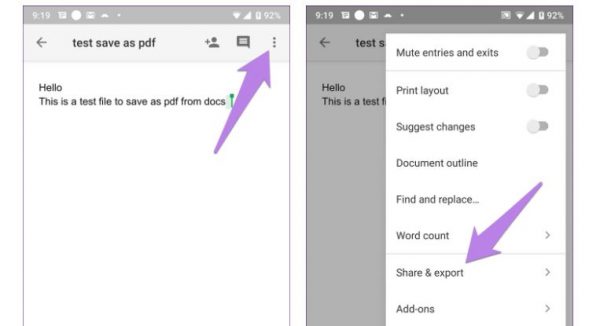
در ادامه گزینه Save As را انتخاب کنید و به دنبال آن نیز روی گزینه PDF Document کلیک کنید.
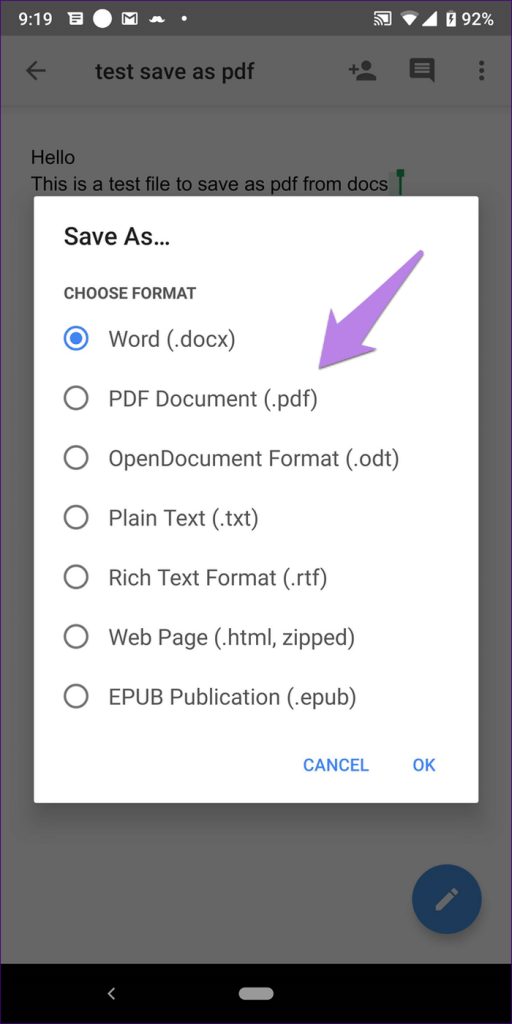
با این کار، فایل پی دی اف در گوگل درایو شما ذخیره می شود. حالا با گام بعدی می توانید آن را روی گوشی خود دانلود کنید.
در این مرحله به گوگل درایو تان بروید و فایل مورد نظرتان را باز کنید.
وقتی که در حال مشاهده فایل هستید در سمت راست آن و بالای پی دی اف، یک علامت دانلود را مشاهده می کنید. روی این آپشن کلیک کنید تا فایل روی گوشی اندرویدی تان دانلود شود.

بدین صورت می توانید روی گوشی اندرویدی تان با کمک گوگل درایو، هر فایلی را به حالت پی دی اف تبدیل کنید و آن را روی گوشی خود دانلود کنید.
تبدیل فایل به پی دی اف با گوگل درایو در آیفون و آی پد
برای تبدیل فایل به پی دی اف با گوگل درایو، در گوشی های مبتنی بر ios می توانید گام زیر را دنبال کنید:
ابتدا نرم افزار Docs را روی گوشی یا تبلت خود باز کنید.
سند مورد نظر خود را باز کنید ( یا ایجاد کنید ) و بعد روی سه نقطه آپشن در بالا کلیک کنید:
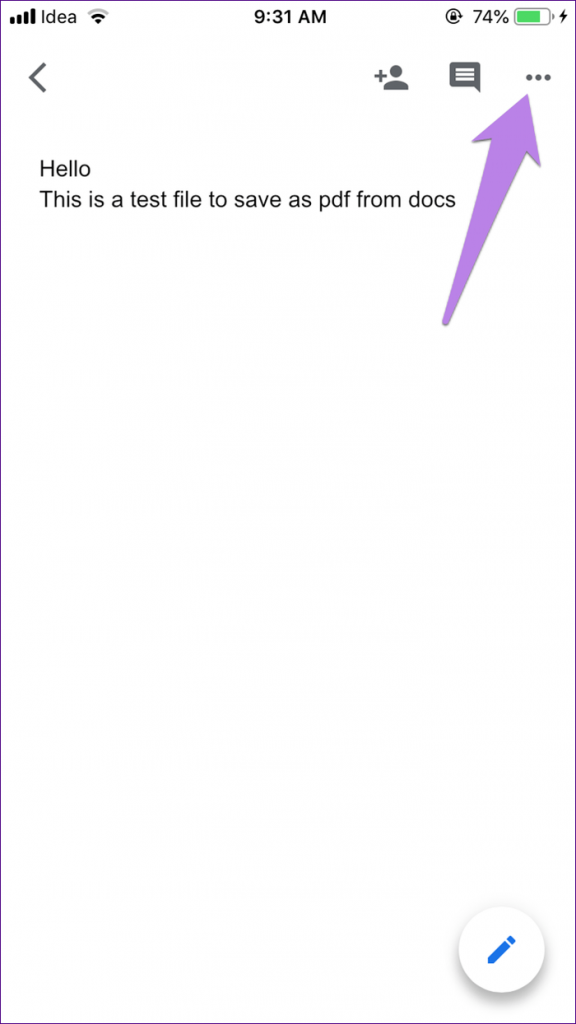
در ادامه توسط منویی که باز می شود، گزینه Share & export را انتخاب کرده و در مرحله بعد Send a copy را انتخاب کنید.
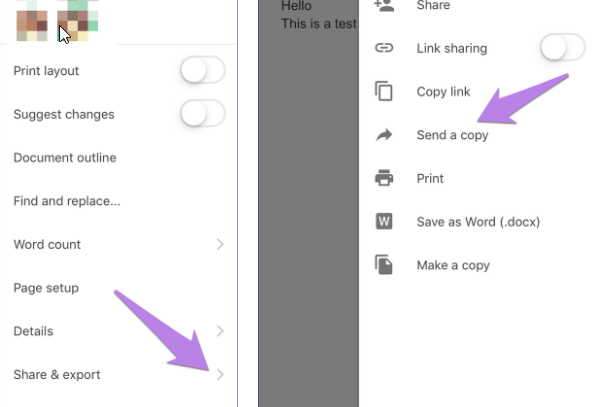
بعد از این انتخاب یک پنجره پاپ آپ نمایش داده می شود که در آن می توانید گزینه PDF را انتخاب کنید.

در ادامه بخش Save to Files نمایش داده می شود که از شما خواسته می شود تا انتخاب کنید که آیا می خواهید فایل پی دی اف تولید شده در گوگل درایو را، روی گوشی خود دانلود کنید یا این که از سایر برنامه ها استفاده کنید تا آن را ذخیره کنید یا به اشتراک بگذارید؟
گزینه مورد نظر خود را انتخاب کنید و ادامه ماجرا را به گوگل درایو بسپارید
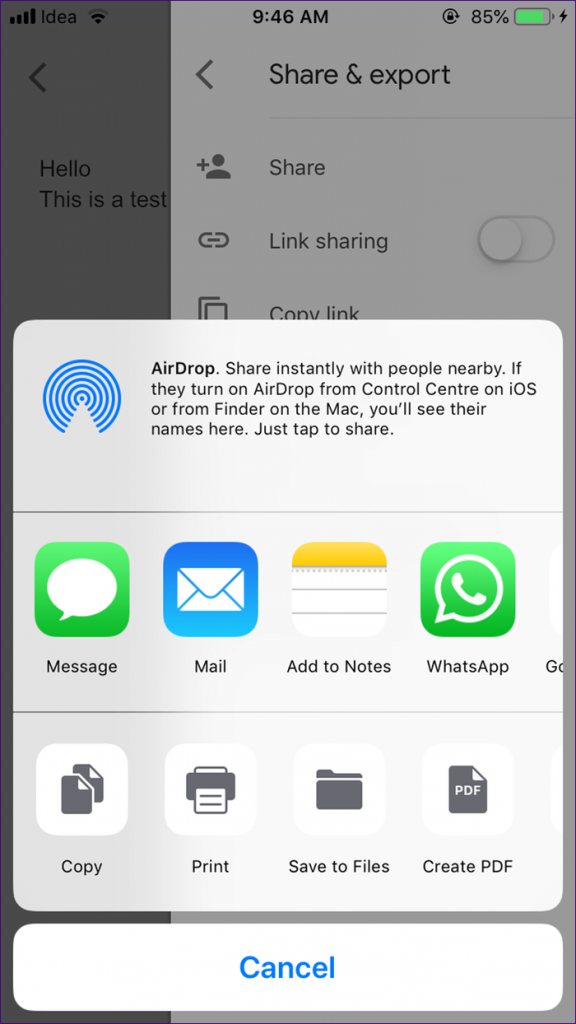
بدین صورت فایل پی دی اف شما با کمک گوگل درایو تولید می شود.
آیا در این باره سوالی دارید؟
نوشته چطور از گوگل درایو برای تولید پی دی اف کمک بگیریم اولین بار در گويا آی تی پدیدار شد.
